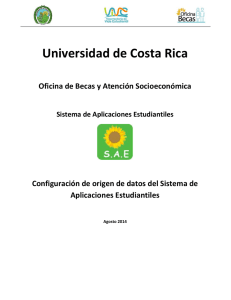CONSULTA DE SERVICIOS ACTIVOS CONSULTA DE SU ESTADO
Anuncio
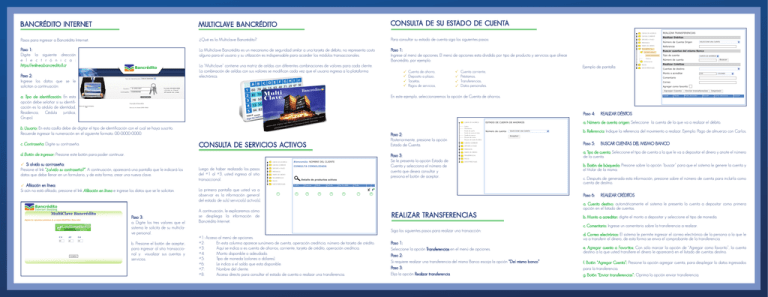
CONSULTA DE SU ESTADO DE CUENTA Para consultar su estado de cuenta siga los siguientes pasos: ¿Qué es la Multiclave Bancrédito? Pasos para ingresar a Bancrédito Internet: CUENTA DE AHORROS REALIZAR TRANSFERENCIAS CUENTAS CORRIENTE Realizar Debitos DEPOSITO A PLAZO PRÉSTAMOS TARJETA DE CRÉDITO Paso 1: Digite la siguiente dirección e l e c t r ó n i c a : https://enlinea.bancredito.fi.cr La Multiclave Bancrédito es un mecanismo de seguridad similar a una tarjeta de débito, no representa costo alguno para el usuario y su utilización es indispensable para acceder los módulos transaccionales. La “Multiclave” contiene una matriz de celdas con diferentes combinaciones de valores para cada cliente. La combinación de celdas con sus valores se modifican cada vez que el usuario ingresa a la plataforma electrónica. Paso 2: Ingrese los datos que se le solicitan a continuación: Paso 1: Ingrese al menú de opciones. El menú de opciones esta dividido por tipo de producto y servicios que ofrece Bancrédito, por ejemplo: TRANSFERENCIAS Del Mismo Banco Cuenta de ahorro, Deposito a plazo, Tarjetas, Pagos de servicios, Cuenta corriente, Préstamos, Transferencias, Datos personales. Buscar cuentas del mismo Banco Tipo de cuenta Histórico Número de cuenta PAGOS Realizar Créditos DATOS PERSONALES Cuentas de destino Paso 2: Posteriormente, presione la opción Estado de Cuenta. CONSULTA DE SERVICIOS ACTIVOS c. Contraseña: Digite su contraseña. Afiliación en línea: Si aún no está afiliado, presione el link Afiliación en línea e ingrese los datos que se le solicitan. Paso 3: a. Digite los tres valores que el sistema le solicita de su multiclave personal. b. Presione el botón de aceptar, para ingresar al sitio transaccional y visualizar sus cuentas y servicios. Luego de haber realizado los pasos del #1 al #3, usted ingresa al sitio transaccional. CUENTA DE AHORROS Bienvenido: NOMBRE DEL CLIENTE CUENTAS CORRIENTE CONSULTA CONSOLIDADA DEPOSITO A PLAZO PRÉSTAMOS TARJETA DE CRÉDITO TRANSFERENCIAS Detalle de productos activos PAGOS DATOS PERSONALES La primera pantalla que usted va a observar es la información general del estado de su(s) servicio(s) activo(s). Paso 3: Se le presenta la opción Estado de Cuenta y selecciona el número de cuenta que desea consultar y presiona el botón de aceptar. 1 Cuenta 2 Producto 3 Monto 4 Moneda 5 Tipo de saldo 6 Cuenta Moneda Imprimir Correo electrónico Eliminar REALIZAR DÉBITOS Número de cuenta b. Referencia: Indique la referencia del movimiento a realizar. Ejemplo: Pago de almuerzo con Carlos. SELECCIONE UNA CUENTA Aceptar CUENTAS CORRIENTE DEPOSITO A PLAZO TARJETA DE CRÉDITO TRANSFERENCIAS PAGOS DATOS PERSONALES Paso 5: BUSCAR CUENTAS DEL MISMO BANCO a. Tipo de cuenta: Seleccione el tipo de cuenta a la que le va a depositar el dinero y anote el número de la cuenta. b. Botón de búsqueda: Presione sobre la opción “buscar” para que el sistema le genere la cuenta y el titular de la misma. c. Después de generada esta información, presione sobre el número de cuenta para incluirla como cuenta de destino. Paso 6: REALIZAR CRÉDITOS a. Cuenta destino: automáticamente el sistema le presenta la cuenta a depositar como primera opción en el listado de cuentas. REALIZAR TRANSFERENCIAS Siga los siguientes pasos para realizar una transacción: #1: Acceso al menú de opciones. #2: En esta columna aparece sunúmero de cuenta, operación crediticia, número de tarjeta de crédito. #3: Aquí se indica si es cuenta de ahorros, corriente, tarjeta de crédito, operación crediticia. #4: Monto disponible o adeudado. #5: Tipo de moneda (colones o dólares). #6: Le indica si el saldo que esta disponible. #7: Nombre del cliente. #8: Acceso directo para consultar el estado de cuenta o realizar una transferencia. Enviar transferecias Monto disponible a. Número de cuenta origen: Seleccione la cuenta de la que va a realizar el débito. 8 A continuación, le explicaremos cómo se despliega la información de Bancrédito Internet. Titular ESTADO DE CUENTA DE AHORROS Titular 7 COLONES Agregar como favorito PRÉSTAMOS d. Botón de ingresar: Presione este botón para poder continuar. Si olvido su contraseña: Presione el link “¿olvido su contraseña?”. A continuación, aparecerá una pantalla que le indicará los datos que debe llenar en un formulario, y de esta forma, crear una nueva clave. Saldos Movimientos Estado de cuenta Estado de cuenta en texto Detalle de reserva Bloqueo de cuenta Bloqueo de tarjeta de débito 0.00 Correo Paso 4: CUENTA DE AHORROS Buscar Comentario Agregar Cuenta b. Usuario: En esta casilla debe de digitar el tipo de identificación con el cual se haya suscrito. Recuerde ingresar la numeración en el siguiente formato: 00-0000-0000. CUENTA DE AHORROS Monto a acreditar En este ejemplo, seleccionaremos la opción de Cuenta de ahorros. a. Tipo de identificación: En esta opción debe selañar si su identificación es la cédula de identidad, Residencia, Cédula jurídica, Grupo). SELECCIONE UNA CUENTA Referencia Realizar Transferencias Interbancarias Ejemplo de pantalla: Número de Cuenta Origen Paso 1: Seleccione la opción Transferencias en el menú de opciones. Paso 2: Si requiere realizar una transferencia del mismo Banco escoja la opción “Del mismo banco” Paso 3: Elija la opción Realizar transferencia. b. Monto a acreditar: digite el monto a depositar y seleccione el tipo de moneda. c. Comentario: Ingrese un comentario sobre la transferencia a realizar. d. Correo electrónico: El sistema le permite ingresar el correo electrónico de la persona a la que le va a transferir el dinero, de esta forma se envia el comprobante de la transferencia. e. Agregar cuenta a Favoritos: Con sólo marcar la opción de “Agregar como favorito”, la cuenta destino a la que usted transfiere el dinero le aparecerá en el listado de cuentas destino. f. Botón “Agregar Cuenta”: Presione la opción agregar cuenta, para desplegar lo datos ingresados para la transferencia. g. Botón “Enviar transferencias”: Oprima la opción enviar transferencia.